|
|||||||||||||
|
|||||||||||||
|---|---|---|---|---|---|---|---|---|---|---|---|---|---|
|
Подготовка к работе. После запуска Synfig Studio на экране появляются несколько окон. Пока, чтобы на экране не было ничего лишнего, можно оставить только два окна: панель инструментов и рабочее окно с холстом. 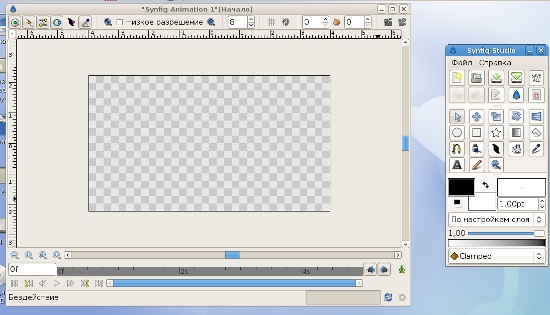 Установим первоначальные настройки. В верхнем левом углу нажимаем на стрелочку и в появившемся меню выбираем Правка —> Свойства. 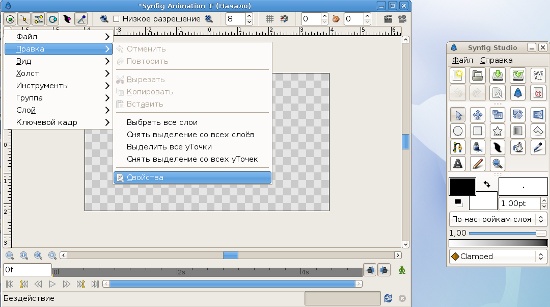 Во вкладке Изображение параметр Размер изображения по умолчанию стоит 480Х270 пикселей. Чтобы повысить качество кадров, увеличим размер до 1280Х1024. 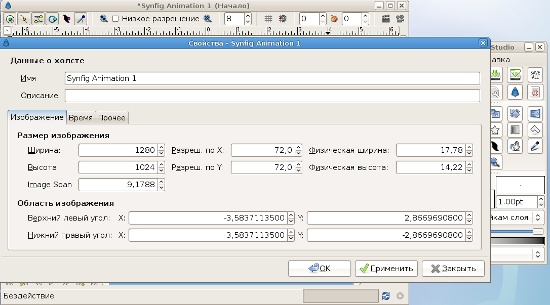 Переходим на вкладку Время и выбираем подходящие для нас параметры: оставим 24 кадра в секунду, Время начала 0f, Время конца поставим 10s. Здесь f — это frames (кадры), а s — secunds (секунды). Нажимаем кнопки Применить и ОК. 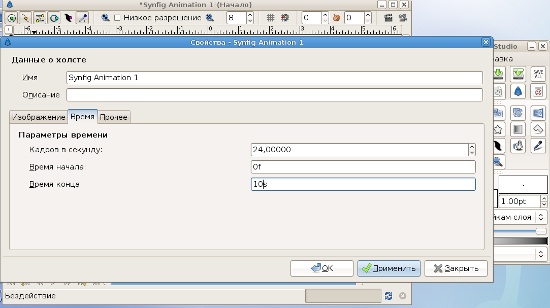 Развернём рабочее окно на весь экран. Видим, что весь холст не умещается на экране. Зажимаем клавишу Ctrl и крутим колёсико мыши вниз, пока холст не уменьшится на экране. Менять Масштаб холста можно также в меню рабочей области (Вид → Увеличить / Уменьшить). Там же есть удобная опция Наилучшее заполнение, воспользуемся ей. 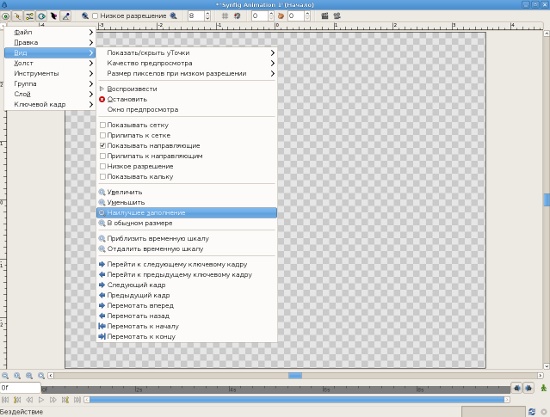 Мы сделали все подготовительные действия, и теперь самое время сохранить наш файл. В Synfig Studio это нужно делать как можно чаще. Нажмём меню рабочей области Файл —> Сохранить. В окне сохранения вводим имя файла (Моя_первая_анимация.sifz) и нажимаем Сохранить. 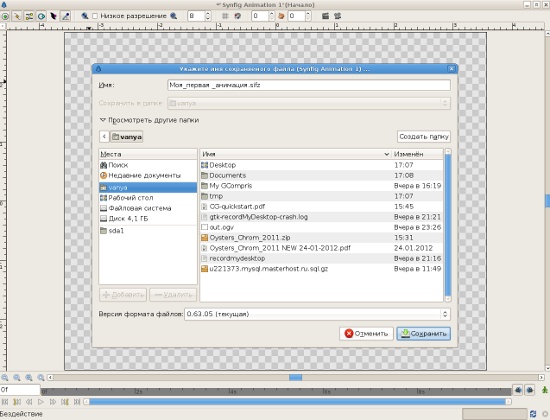 Закроем программу, нажав крестик в окне панели инструментов.
Комментарии:Комментарий добавил(а): Александр Комментарий добавил(а): Дмитрий Сидоров Комментарий добавил(а): Админ Комментарий добавил(а): selia59
|
|||||||||||||
|
|
|||||||||||||







